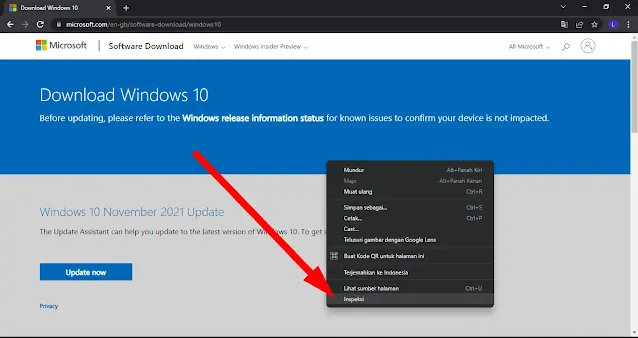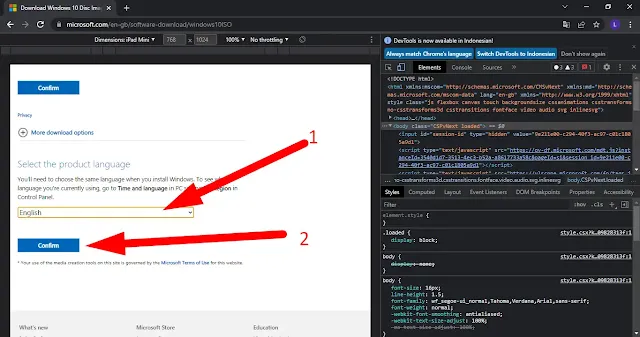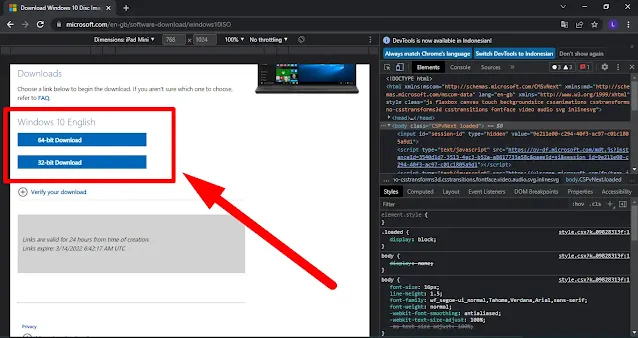√ Download Windows 10 Disc Image (ISO File) Terbaru Dan Resmi Dari Microsoft
"√ Download Windows 10 AIO Disc Image (ISO File) 32Bit dan 64Bit Terbaru Dan Resmi Dari Microsoft "
Mungkin suatu saat Windows 10 kita bermasalah, dimana banyak sekali kendalanya, seperti sering tidak merespon, banyak fitur yang tidak aktif, banyak pengaturan yang akan berubah, dan lain sebagainya.
Masalah ini sering terjadi dan Anda telah mencoba untuk memperbaikinya tetapi gagal karena banyak pengguna lebih memilih untuk menginstal ulang.

Sekarang, ketika menginstal ulang, Anda akan sering membutuhkan file instalasi sistem operasi dengan ekstensi ISO. Cara termudah untuk menemukan file adalah dengan mengunduhnya secara online dengan cara Download Windows 10 Disc Image (ISO File) Terbaru Dan Resmi Dari Microsoft .
Ada banyak situs web di Internet yang menyediakan tautan unduhan untuk sistem operasi, terutama Windows 10.
Alangkah baiknya jika kita mengunduhnya langsung dari situs resminya untuk menghindari hal-hal yang tidak diinginkan.
Nah, untuk bisa mendapatkan/ download file ISO Windows 10 resmi langsung dari situs Microsoft ini ada beberapa cara. Cara berikut bisa digunakan untuk download ISO Windows 10 Pro maupun Windows 10 Home baik yang 32bit maupun 64bit.
1. Download ISO Windows 10 menggunakan tool Windows Media Creation Tool
Tool ini bisa digunakan untuk mengunduh file ISO Windows 10 (Windows 10 Pro / Windows 10 Home) dan yang 32bit atau 64bit.
- Pastikan Anda terhubung Internet
Itu harus terhubung ke Internet karena kami mengunduhnya. Ingat, kecepatan internet harus cepat jika Anda bisa, jadi cepat. Ini karena file sistem operasi Windows 10 sangat besar, lebih dari 4 GB.
- Buka dan kunjungi situs web Anda dapat mengunduhnya secara publik dari Microsoft, atau klik di sini https://www.microsoft.com/en-us/software-download/windows10
- Scroll kebagian bawah dan klik Create Windows 10.....
![Cara mengunduh file ISO Windows 10 [Dari Microsoft Langsung] Cara mengunduh file ISO Windows 10 [Dari Microsoft Langsung]](https://blogger.googleusercontent.com/img/b/R29vZ2xl/AVvXsEjQBdRorXA8QdYas3PebDtgfoDhrfHOoztMzqJovrXHpwjz_w3tiY5OCxFWRjJjpfT23rdNZH42UYh6pNby2zaUOvNtmTZceAmnJzIxHNCftdW9t4FC1ebf242v4snIY4x9gmuliflY10g/w640-h333-rw/Download+File+Iso+Windows+10++10+11.jpg)
- Klik Download Tool Now
![Cara mengunduh file ISO Windows 10 [Dari Microsoft Langsung] Cara mengunduh file ISO Windows 10 [Dari Microsoft Langsung]](https://blogger.googleusercontent.com/img/b/R29vZ2xl/AVvXsEg7vYdtIS_5Aqe1OmZ_BjrlyjEwuMarT9YHbp16bogGMgv6Urb4v8UUVsOBtraYNWiVzYEDh_uT5xOrYDaHpJrsrPSq81TGo9-TIOTVypSMyeCdP2HVA9z7qVcy52zjIWSCK0WusFFi9yk/w640-h348-rw/Download+File+Iso+Windows+10++2.jpg)
- Lalu Buka file Sebelumnya yang diunduh dengan cara Klik dua kali
- Klik Accept
![Cara mengunduh file ISO Windows 10 [Dari Microsoft Langsung] Cara mengunduh file ISO Windows 10 [Dari Microsoft Langsung]](https://blogger.googleusercontent.com/img/b/R29vZ2xl/AVvXsEhxXa_ozD2VJnjdefcQEsByAZWl-U4UgGEHr2yvoKFWVYO8aZ4r-tI-Trvu-YigjJzu2CRFqvUGeqVTIWLEVE_vWAY_DZnW_lXlIXXRUW9ZcG53dJPq79KG8FaTCvih1uWzKGu5H56R8EQ/w640-h516-rw/Download+File+Iso+Windows+10.jpg)
- Pilih opsi Create Installation Media (USB flash drive, DVD, or ISo file) for another PC, kemudian Next
![Cara mengunduh file ISO Windows 10 [Dari Microsoft Langsung] Cara mengunduh file ISO Windows 10 [Dari Microsoft Langsung]](https://blogger.googleusercontent.com/img/b/R29vZ2xl/AVvXsEiAANEroRnZvzlMl9yO0l_DnuGfqUEZxjrw2kaprgK6Yc1J3wbPsf-rdZwlb35YuhVAnauhYP_rkszs2qOqSWbWC-l207gK8r9OfyChVffxBKhjSi5qLncea9mfPoFXifYDbPwy1fbIohU/w640-h498-rw/Download+File+Iso+Windows+10++10.jpg)
- Pilih versi Windows 10 lalu klik Next
![Cara mengunduh file ISO Windows 10 [Dari Microsoft Langsung] Cara mengunduh file ISO Windows 10 [Dari Microsoft Langsung]](https://blogger.googleusercontent.com/img/b/R29vZ2xl/AVvXsEgWmpLPnSIpuNhtFmWZYy3FTkFRJ4FzSQEp3doE_HFqGDCAyspOYdxQb3iVdhS-opu6VFYLc2fB2nwvnzfCLZDQ3x-01J8_b8SJGa9E2Uv5el_K5wX7hjY_265ga3qGt2sZj2ZlP2CmAoU/w640-h508-rw/Download+File+Iso+Windows+10++4.jpg)
Versi Windows secara otomatis menyesuaikan dengan kebutuhan desktop yang kita gunakan.
Untuk mengubah, Anda dapat mengatur nya dengan cara klik tanda checklist User the recommended options for this PC.
- Pilih ISO file lalu Next.
![Cara mengunduh file ISO Windows 10 [Dari Microsoft Langsung] Cara mengunduh file ISO Windows 10 [Dari Microsoft Langsung]](https://blogger.googleusercontent.com/img/b/R29vZ2xl/AVvXsEh2qxKL1sDU0c00-v2r52uzfryMNug5zXtPcskw9RTrTtxT-R0IKQQXMIcnnBhRjLjv28hH04aMIISw4vUjlpj-4m2F1qKQ9iqCdFhlQEPyfBLU4yi6PbZvdGBSA6LYnXDWe8vLq4w6G-E/w640-h508-rw/Download+File+Iso+Windows+10++9.jpg)
- Kemudian tentukan lokasi penyimpanan, jika sudah pilih Save.
![Cara mengunduh file ISO Windows 10 [Dari Microsoft Langsung] Cara mengunduh file ISO Windows 10 [Dari Microsoft Langsung]](https://blogger.googleusercontent.com/img/b/R29vZ2xl/AVvXsEiQppHZ_BmZnvklMcsRN1UdIQacRu912XZQLXMal5tDHis1YSbfrLyw0Fxa_oicc-uwVvAbyQ-HDoSKneG1Kp9t1DUiAZ8UbD11BvNDJIKThVR0rFzEOAQSuDAena4YoUfoVxRTpSo8G2Q/w640-h494-rw/Download+File+Iso+Windows+10++8.jpg)
- Tunggu hingga proses selesai
![Cara mengunduh file ISO Windows 10 [Dari Microsoft Langsung] Cara mengunduh file ISO Windows 10 [Dari Microsoft Langsung]](https://blogger.googleusercontent.com/img/b/R29vZ2xl/AVvXsEj4G1lf4av_lUvNuLpXiCs2KgJS1bnO4FAMVXuHbHuElSGd0NdJyrsHVIlHiSmpFjHfcWDi9hS1q19kTMrghfq7TywEZX-VVDuR0C5NS4aO8ubqBFTuQe0PkdJzhFhIsR_-BLkOKmZRAkk/w640-h504-rw/Download+File+Iso+Windows+10++6.jpg)
- Klik Finish jika setelah selesai.
- Secara otomatis File Windows 10 Itu akan disimpan di tempat yang kami jelaskan sebelumnya. Anda dapat menggunakan file untuk menginstal Windows 10 pada DVD atau Flash Disk Media.
Catatan: Perlu diketahui bahwa versi Windows yang dipilih dengan cara ini mengikuti versi Windows yang kita gunakan (misalnya saya menggunakan Windows 10 Pro, jadi file ISO Windows yang diunduh juga versi Pro).
2. Download ISO Windows 10 Tanpa Menggunakan Windows Media Creation Tool
Jika di awal menggunakan Windows Media Creation Tool, tetapi ada cara lain yang sederhana dan mudah. Cara kedua ini menggunakan Edisi Windows yang dipilih merupakan Multi Edition.
Apa itu Multi Edision?
Multi Edition yaitu dimana nantinya saat digunakan untuk Instalasi akan ada pilihan Edisi Windows (Pro atau Home).
Berikut langkah-langkahnya:
- Memastikan Terhubung dengan internet
- Buka Peramban. Misalnya menggunakan Google Chrome.
- Kunjungi alamat berikut: https://www.microsoft.com/en-gb/software-download/windows10
- Klik kanan pada briwser chrome
- Pilih Inspect.
- Lalu klik Toggle Device Toolsbar
- Pilih Device. Pilih device apa saja silahkan.
- Selanjutnya silahkan Refresh Web Browssernya dengan cara klik Shortcut F5 pada keyboard.
- Pilih Windows 10 (Multi Editions ISO) Lalu klik Confirm
- Gulir ke bawah lalu pilih Bahasa lalu Klik Confirm
- Pilih versi Windows 64 bit Atau 32 bit
- di sebelah File ISO akan segera mulai diunduh
Pada tahap ini kita tinggal menunggu proses download. Lamanya proses tergantung kecepatan internet yang kita gunakan.
- Selesai
Sebagai pengguna, kita tentu tidak ingin hal itu terjadi, bukan? Jadi kami selalu berhati-hati untuk mengunduhnya dari internet. Satu hal yang dapat Anda lakukan adalah selalu mengunduh dari sumber tepercaya. Terima kasih banyak dan semoga membantu.